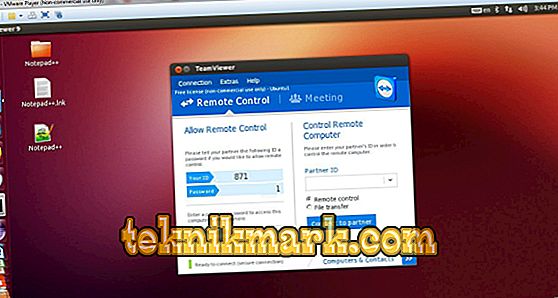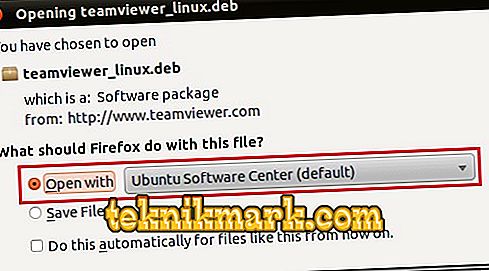S vremena na vrijeme, gotovo svatko će možda morati daljinski upravljati računalom putem Interneta. Na primjer, vaši stariji roditelji mogu od vas tražiti da se bavite programom, ali idite im prilično daleko. Ili ste bolesni i radite od kuće, ali od vas se traži da učinite nešto na svom radnom računalu. Može biti mnogo situacija. Operativni sustav Ubuntu nudi nekoliko ugrađenih alata koji se mogu koristiti za pristup udaljenoj radnoj površini, ali nisu svi jednostavni za postavljanje, ili njihova izvedba i stabilnost ostavljaju puno željenog.

Aplikaciju TeamViewer možete instalirati na dva načina.
Srećom, tu je jedinstveni alat TeamViewer, koji vam omogućuje izvođenje daljinskog upravljanja vašeg računala gotovo na isti način na koji radite s vlastitim. Da biste to učinili, morate ga instalirati na oba računala, prenijeti identifikator upravljanog računala i lozinku za povezivanje, umetnuti ih u upravljačko računalo i povezati. Aplikacija postoji za gotovo sve operativne sustave, uključujući mobilne uređaje Android i iOS.
U ovom članku predlažemo da se detaljnije razmotre značajke programa, kakva je njegova prednost u odnosu na druge slične proizvode. Također ćemo naučiti kako pravilno instalirati TeamViewer na Ubuntu operativni sustav.
Značajke proizvoda
Koja je jedinstvenost proizvoda? Pogledajmo kako se razlikuje od konkurencije.
- Podrška za gotovo svaki uređaj i operativni sustav, kao i cross-platforma. Računalo se može kontrolirati ne samo korištenjem istog operativnog sustava, već čak i s mobilnog uređaja sa sustavom Android ili iOS.
- Minimalni broj postavki, brz pristup moguć je ako znate ID računala i lozinku za vezu.
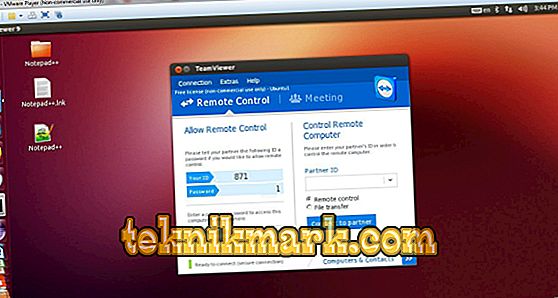
- Nema ovisnosti o minimalnoj verziji aplikacije. Situacija kada se ne možete povezati s računalom prijatelja ili kolege zbog činjenice da neki od vas imaju različite verzije TimVyuvera je isključena.
- Program se može koristiti bez obzira na to koju tehnologiju internetske veze koristite.
- Mogućnost pokretanja u Linux terminalu bez grafičke ljuske. To stvarno može pomoći pri radu na poslužitelju.
Gdje preuzeti instalacijsku datoteku
Instalacijsku datoteku programa možete preuzeti samo s službene web stranice razvojnog programera. Nećete moći koristiti spremište i preuzeti program iz središta za Ubuntu aplikacije. Idite na TeamViewer stranicu, idite na karticu “Download”, odaberite Linux i preuzmite prvu datoteku s popisa za Ubuntu i Debian. Kako instalirati preuzetu datoteku TeamViewer na Ubuntu?

Instalirajte TeamViewer
Nakon što spremite preuzetu datoteku, instalacija se može obaviti na dva načina: kroz GUI ili preko Ubuntu terminala. Razmotrite svaki od njih detaljnije.
Grafički instalater
Najlakša i najpreporučljivija opcija za instaliranje Timviewera na Ubuntuu.
- Otvorite File Explorer.
- Idite u mapu s preuzetim datotekama i pronađite instalacijsku datoteku klijenta.
- Dvaput kliknite na nju lijevom tipkom miša i kliknite gumb “Instaliraj”.
- Ako se iz nekog razloga otvori Upravitelj arhiviranja, desnom tipkom miša kliknite i odaberite "Otvori putem Ubuntu softvera centra".
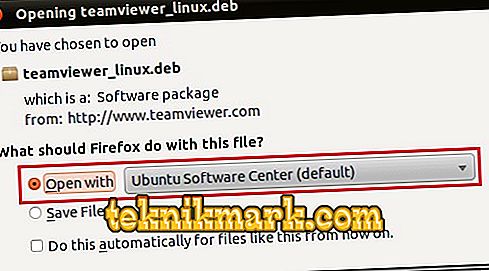
- Nakon završetka instalacije kliknite gumb "Open" (Otvori) da biste pokrenuli program.
Linux terminal
Ako podržavate upravljanje sustavom putem naredbenog retka terminala, slijedite ove korake:
- Otvorite terminal.
- Upišite apt-get install -f naredbu da instalirate sve ovisnosti potrebne za operaciju.
- Za instaliranje programa koristite naredbu sudo dpkg -i teamviewer * .deb.
- Instalirani klijent će biti prikazan u izborniku programa, možete ga pokrenuti od tamo.
zaključak
Kao što možete vidjeti, instaliranje TeamViewera na Ubuntu potpuno je jednostavno. Ako imate bilo kakvih problema, postavljajte pitanja u komentarima.